导出仿真
在RoboDK中准备好仿真/程序后,你可以将其导出为可共享的RoboDK for Web链接、3D HTML或3D PDF。
Note:Mac 和 Linux 系统无法导出3D PDF。
生成RoboDK for Web链接、3D HTML和3D PDF的操作步骤:
1.右键单击程序(本例中程序名为:MainProg)
2.选择
3.选择"开始"。程序将启动,仿真将一直记录到程序结束。
保存文件。文件保存后会自动打开,你可以预览结果。
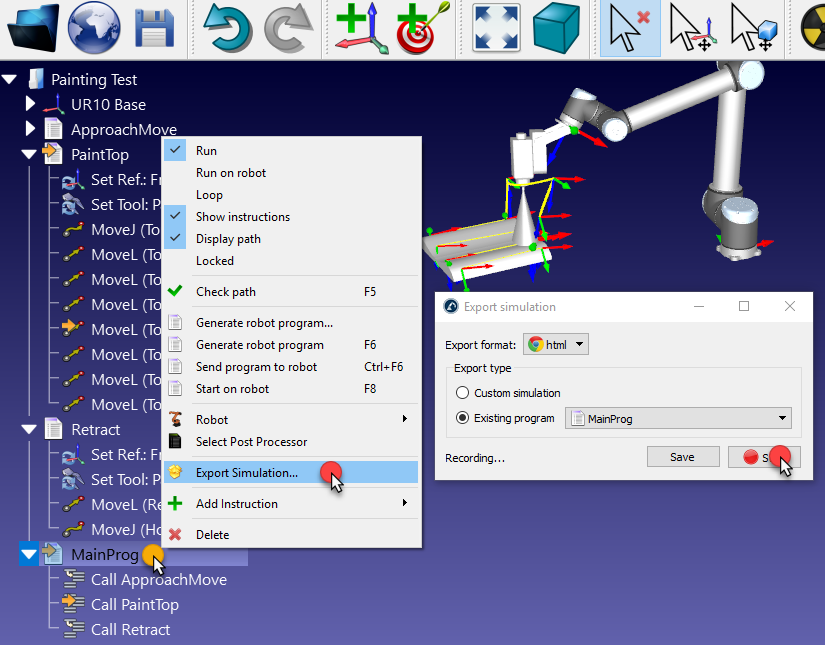
Video:如何导出机器人仿真和机器人程序:https://www.youtube.com/watch?v=38Yzhsom54E&list=PLjiA6TvRACQd8pL0EnE9Djc_SCH7wxxXl&index=6
导出仿真 RoboDK for Web
你可以将项目导出为可共享的 RoboDK for Web 链接,该链接允许任何人访问。
导出项目时,你会获得一个链接,用于访问管理导出链接的仪表板。
Note:将项目导出到RoboDK for Web需要专业许可证。
以下是导出RoboDK for Web 的链接示例:
●导出 RoboDK 项目的示例:https://robodk.com/lnk/35303930233736
●打开此链接https://robodk.com.cn/example/cn/Assembly-and-Palletizing-with-ABB-and-Fanuc
●你可以选择资源库中任何实例的详细信息,然后选择切换 3D 视图,在 RoboDK for Web 中预览项目。
Note:RoboDK for Web 不支持 Python 程序。
导出仿真 3D HTML
你可以将项目导出为一个 3D HTML 仿真文件。对 HTML 文件进行压缩后,文件大小会明显减小,你还可以通过电子邮件发送文件。
以下是 3D HTML 仿真的示例:
●https://robodk.com/simulations/UR-Paint.html
●https://robodk.com/simulations/Welding-3-Fanuc-Robots.html
●https://robodk.com/simulations/Robot-Drawing.html
导出仿真 3D PDF
你可以将仿真或程序导出为 3D PDF 文档。导出的 PDF 文档应使用 Acrobat Reader(而不是浏览器)打开。
Tip:如果生成 3D PDF 所需的时间过长,建议在导出前将项目尽可能简化(请遵循显示性能部分中的Tip)。你还可以隐藏仿真中不使用的物体,这样使3D PDF 生成速度更快。
以下显示了3D PDF 仿真的示例:
●https://robodk.com/simulations/UR-Paint.pdf
●https://robodk.com/simulations/Welding-3-Fanuc-Robots.pdf
●https://robodk.com/simulations/Milling-with-External-Axes.pdf
导出仿真 Blender
你可以使用 Blender Export插件,将仿真导出为 Blender 项目。
Tip:你可以在帮助文档的Blender导出插件章节和Blender插件中找到更多信息。
Note:导出到 Blender 需要 Blender 导出插件选项。任何类型的许可证默认情况下都不包含该选项。